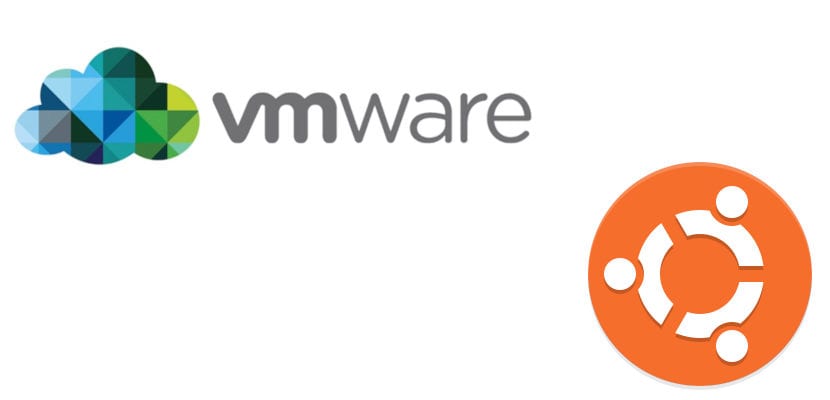
继续介绍虚拟机的系列文章,今天我们将讨论第三个选择: 如何使用VMware Workstation创建虚拟机。 如果内存没有让我失望,我认为不是,这是我现在在笔记本电脑上使用Linux的原因,因为我尝试了Ubuntu 6.06 LTS,并且它的性能非常好(在Windows中),我深深地陷入了爱河。 经过几个月的联系,我最终将其作为本机安装在我的旧PC上,现在已经退休了。
关于VMware,我们首先要说的是 支付软件。 我一直在用什么? VirtualBox的 我已经很长时间意识到它表明,VMware Workstation比Oracle的免费工具更强大和功能强大,但是要想充分发挥其潜力,我们将需要支付160欧元以上的费用。 在这里,我们必须考虑虚拟机对我们的重要性:如果我们只需要操作系统中的某些程序,则最好使用免费选项。
如何在Ubuntu上安装VMware Workstation
我们首先必须安装该软件。 为了使其与更多操作系统兼容,Linux的安装程序包含一个.bundle文件,我们将通过以下步骤进行安装:
- 我们右键单击下载的文件。 我们可以从以下位置下载Player的试用版 信息 或来自的专业版 信息.
- 我们转到“权限”部分。
- 我们将框标记为“可执行”或“允许文件作为程序运行”并接受。
- 接下来,由于需要管理员权限才能打开安装程序,因此打开终端并键入不带引号的“ sudo”。
- 我们将.bundle文件拖到终端上。 如果我们使用的Linux版本将文件拖到终端时会加上引号,则我们将其删除。
- 我们按Enter。
- 我们输入密码。 这将最终打开安装程序。
- 在第一个窗口和第二个窗口中,我们在“我接受许可协议中的条款”框内打钩,然后单击“下一步”。
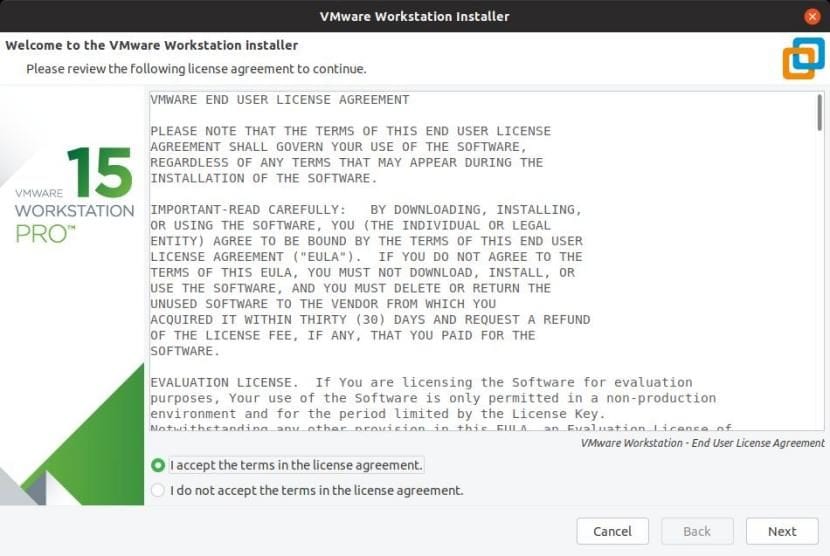
- 在第三个窗口中,我们将其保留不变,然后单击“下一步”。
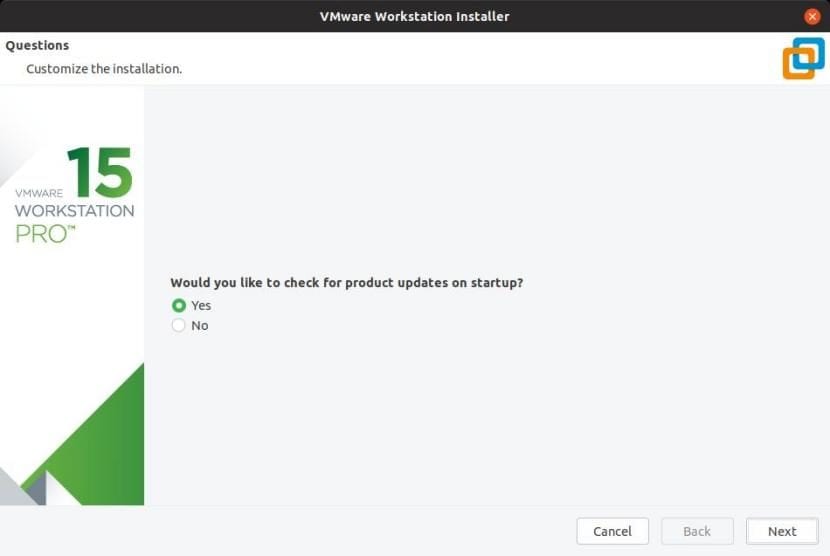
- 然后,在下一个窗口中,相同:«Next»。
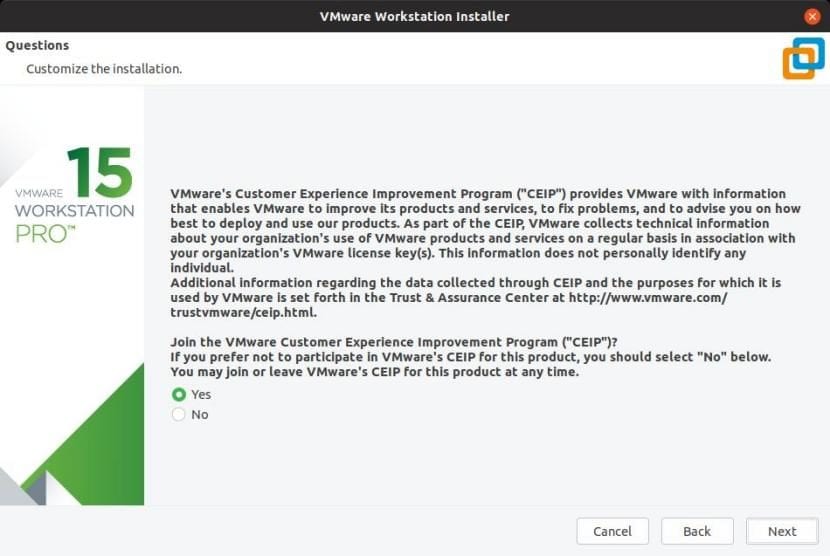
- 接下来,我们输入工作站的名称,然后单击“下一步”。
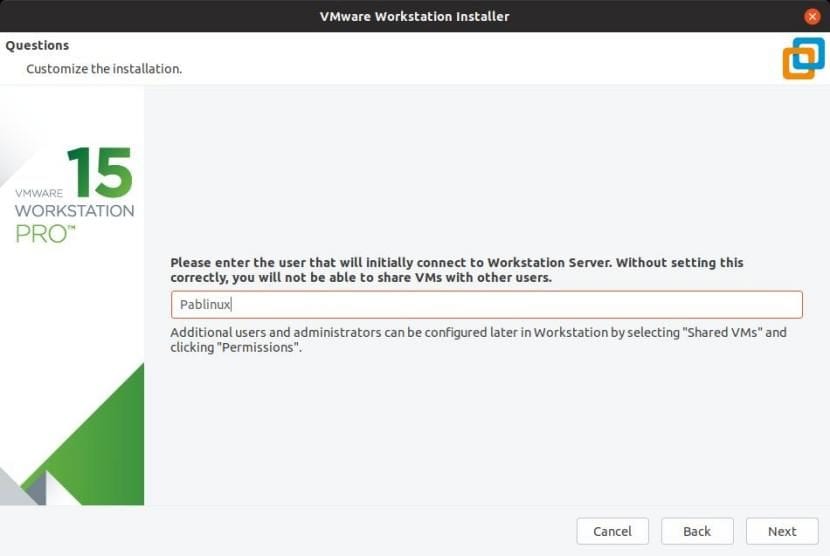
- 在下一个窗口中,我们可以选择虚拟机的保存位置。 我将默认保留它,然后单击“下一步”。

- 下一步是相同的:我们可以选择要连接的端口,但默认情况下,我将其保留,然后单击“下一步”。
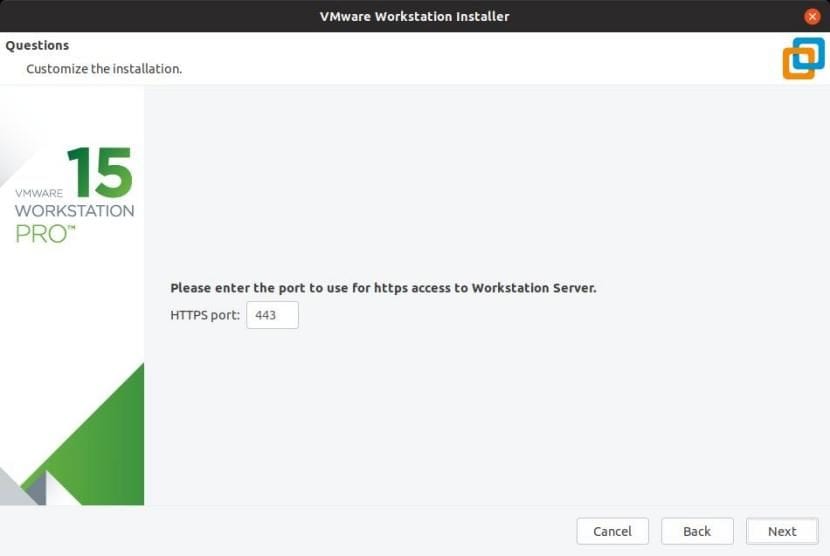
- 如果我们已经购买了该软件,请在下一个窗口中输入序列号。 如果没有,我们将其保留为空,然后单击“下一步”。
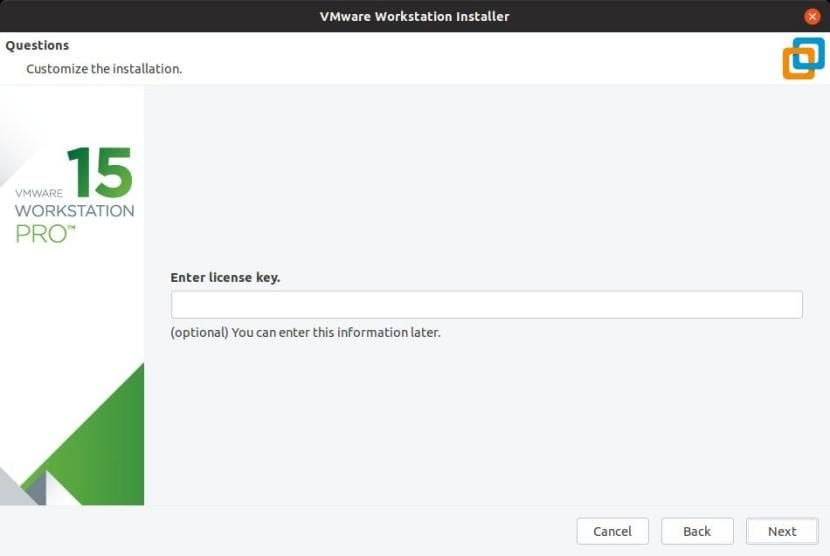
- 配置完所有内容后,我们单击“安装”。

- VMware将出现在我们的应用程序菜单中。 我们寻找它并启动它。
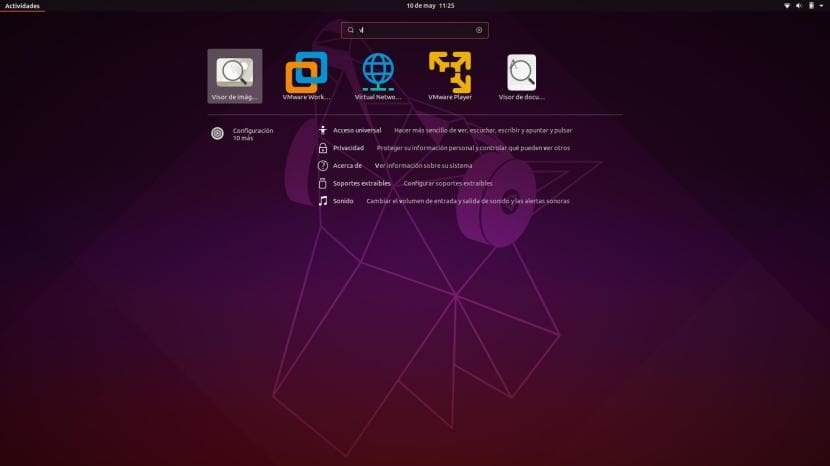
- 在我们第一次启动该应用程序并安装必要的模块之前,安装将不会完成。
如何在工作站中创建虚拟机
安装完成后, 重新启动计算机,该程序在Windows和Linux上相似:
- 我们打开VMware。
- 我们点击«创建一个新的虚拟机»。
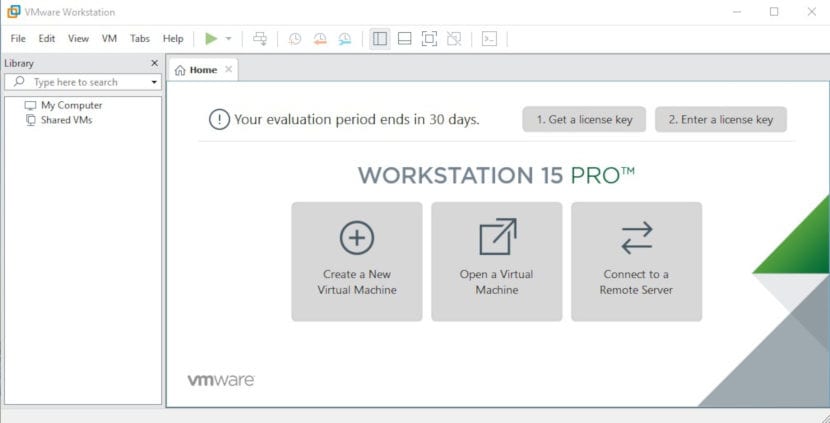
- 我们选择“典型”选项。
- 接下来,我们选择是否要从ISO或CD安装它。 我有一张CD,所以我选择第一个选项。 如果您有ISO,则必须选择第二个选项,并告诉我们我们在哪里。

- 我们指定一个名称和一条路线。 它可以默认保留,但是我已经消除了出现在我眼前的“ x64”。 我更喜欢只说“ Windows 10”。
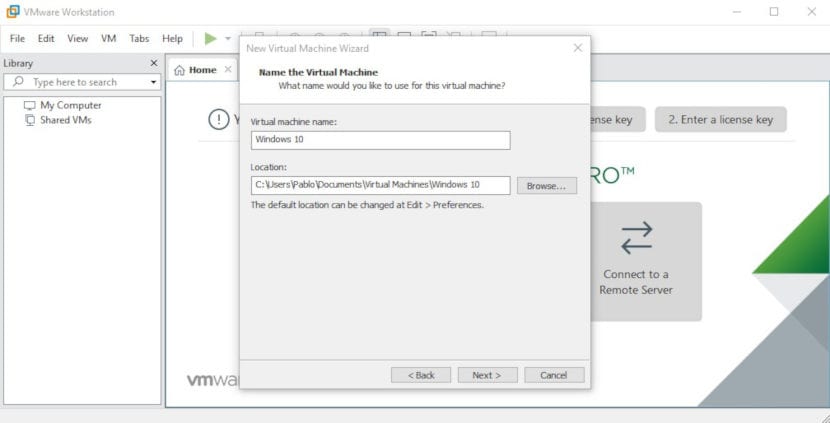
- 在下一步中,我们将配置存储类型:
- 硬盘驱动器的大小。 建议使用60GB,但如果我们的设备没有太多存储空间,则可以减少XNUMXGB。
- 存储类型:如果我们只打算在一台计算机上使用它,则选择第一个选项。
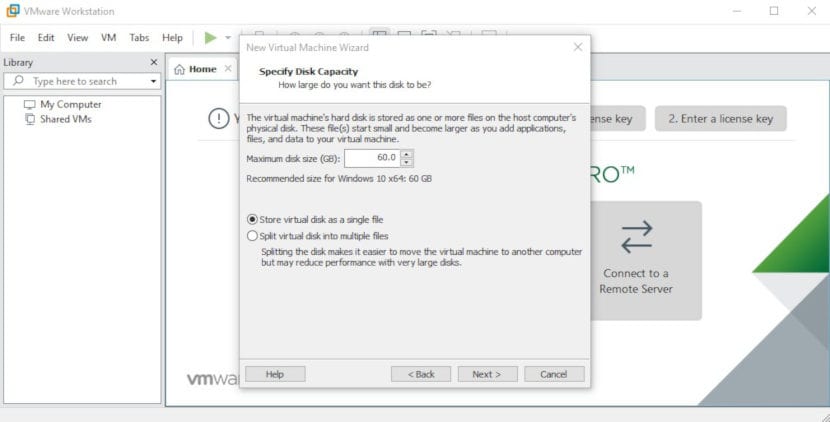
- 下一个窗口将向我们显示我们将要创建的内容的摘要。 有一个标记的选项指示虚拟机将在创建时启动。 我们可以执行此操作,也可以稍后手动启动。 我们点击«完成»。
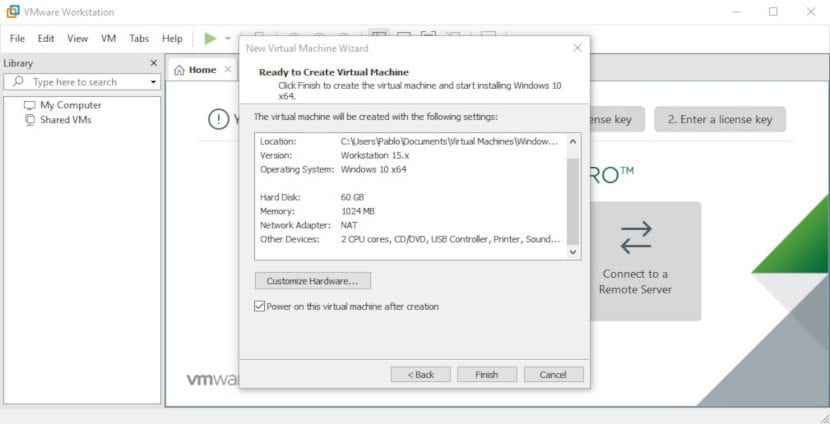
- 此时,将创建虚拟机。 我们等。
- 创建并启动后,Windows安装过程将与我们本机执行的过程相同。
安装工具或«工具»
安装完所有组件后,我们将能够运行Windows 10虚拟机,但要使所有组件正常运行,仍然需要执行以下步骤:打开虚拟机, 我们将转到“ VM”菜单,然后选择“安装VMware Tools ...”选项。。 这将使虚拟机更加兼容,并使所有功能运行得更好。 除其他事项外,它将允许调整窗口的大小,以使操作系统不会保留在较小的正方形中。
我们可以做的另一件事是选择虚拟机,单击“内存”,然后 增加RAM内存,默认情况下为1GB。 我们还可以在本节中进行其他硬件更改(虚拟)。
您是否设法在VMware Workstation上运行虚拟机?
删除VMware Workstation Player:sudo vmware-installer -u vmware-player,删除VMware Workstation Pro sudo vmware-installer -u vmware-workstation